如何自定义更改桌面图标
2013-04-11 来源:网络
今天给大家介绍的是关于如何自定义修改桌面图标的相关内容,为什么要讲解修改桌面图标的方法。如果我们桌面上的图标全部都是一模一样的图标,看起来一点的美观,其次这样分不清楚文件夹的用途,如果我们将图标更改成一样,就可以长时间看着桌面会使用户产生视觉疲劳,并且能一眼分出这个图标所代表的含义,上面有哪些文件就变的一目了然了。那么现在学无忧就通过案例来给大家说说如何自定义更改桌面图标的方法。
首先就随意在桌面上新建一个文件夹吧,文件名就随便取了,叫“学无忧免费视频教程。建好之后,我是用这个文件夹放一些视频教程,那么就这个文件夹的图标更改掉,鼠标右击该图标,弹出一个对话框,在对话框上选择”属性“按钮即可。如图所示:
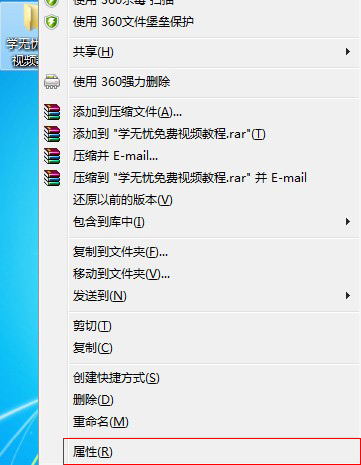
点击属性即可打开该文件夹的属性窗口,然后从“常规"切换到"自定义",在自定义窗口的下方有一个”更改图标“的按钮点击即可。如图所示:

之后会打开了图标的列表,这些图标都是系统自带的图标,现在你就可以选择自己喜欢的图标即可。如果你觉得这上面的图标都不好看,不给力的话,你可以自己在网上找到一些漂亮的图标通过自定义的方式将图片更改为图标即可。如图所示:
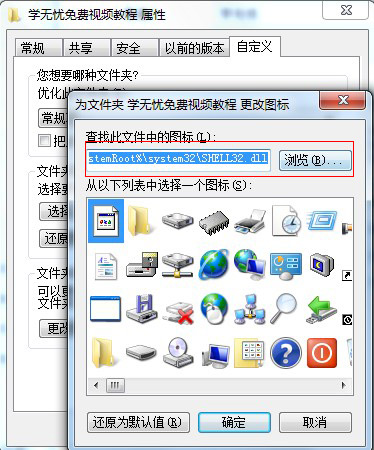
通过上述操作即可完成如何自定义更改桌面图标了,相信大家应该对此有所了解了吧,希望能帮到你。更多教程尽在学无忧免费视频教程。























